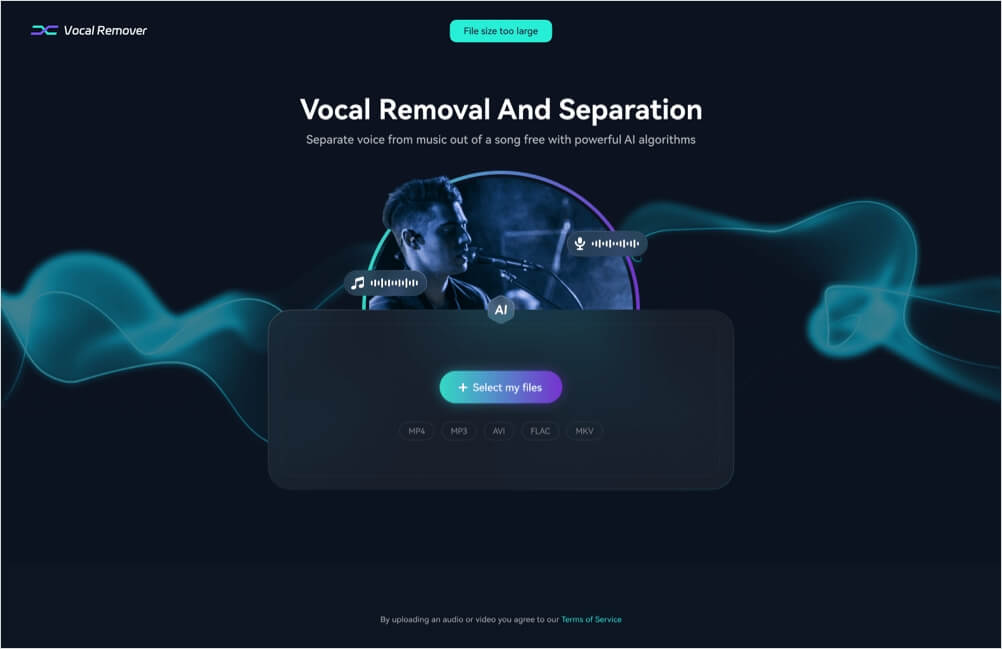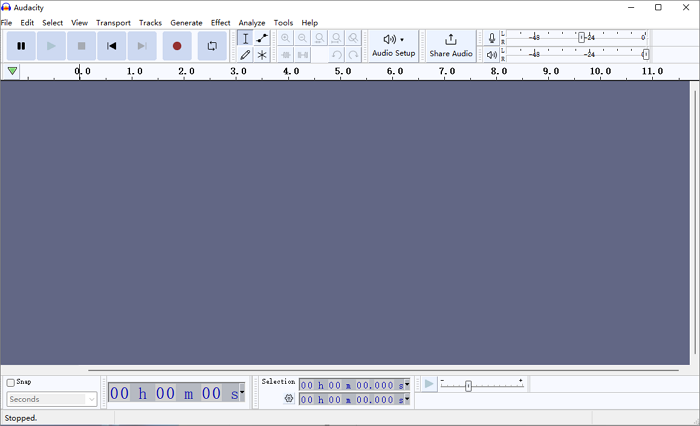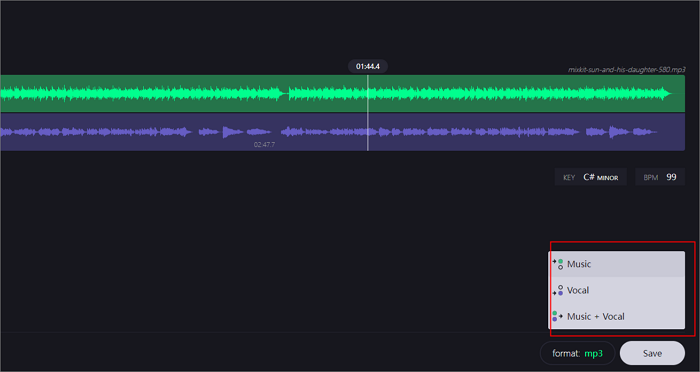-
![]()
Jacinta
"Obrigada por ler meus artigos. Espero que meus artigos possam ajudá-lo a resolver seus problemas de forma fácil e eficaz."…Leia mais -
![]()
Rita
"Espero que minha experiência com tecnologia possa ajudá-lo a resolver a maioria dos problemas do seu Windows, Mac e smartphone."…Leia mais -
![]()
Leonardo
"Obrigado por ler meus artigos, queridos leitores. Sempre me dá uma grande sensação de realização quando meus escritos realmente ajudam. Espero que gostem de sua estadia no EaseUS e tenham um bom dia."…Leia mais
Resumo do Conteúdo
0 Visualizações |
0 Minutos de Leitura
Principais conclusões
- 👉 Use o Loop Browser para alterar o tom : pressione " O " no Logic Pro X > escolha o loop específico > clique no ícone " círculo " na parte superior > escolha a tonalidade que deseja alterar.
- 👉 Transpor todas as faixas em um projeto juntas : pressione e segure o botão " comando " > selecione todas as faixas de áudio > pressione " G " para abrir " Global Tracks " > clique na opção " Transpor ".
- 👉 Transopse faixas de áudio uma por uma : Encontre a faixa que deseja transpor > clique em "I" na parte superior > selecione " Região " > clique duas vezes em " Transpor " > defina o valor.
Compor música não é uma tarefa fácil; você precisa garantir que todas as músicas, tons e loops sejam melodiosos entre si. É aqui que você deseja alterá-los para obter o efeito desejado de forma eficiente. O Logic Pro X da Apple é a ferramenta ideal para os músicos fazerem essas mudanças.
Ao usá-lo, você teria diversas dúvidas, sendo uma delas como alterar a tonalidade de um loop no Logic Pro X, que é a mais comum!
Isso ocorre porque uma tonalidade determina se sua faixa está em harmonia com cada um de seus loops. Além disso, a interface e a complexidade do software são suficientes para confundi-lo, por isso cobrimos tudo para você!
Método 1. Use o Loop Browser para alterar o tom
Se você deseja ajustar o tom, além de alterar a tonalidade de um único projeto, o Loop Browser ajuda.

Passo 1. Pressione a tecla O para abrir o navegador de loop no Logic Pro X.
Passo 2. Uma lista de loops é exibida; selecione aqueles que deseja usar.
Passo 3. Nele, no canto superior esquerdo, clique no ícone de “ círculo ” com três pontos.
Passo 4. Se quiser usá-los em seu projeto, habilite o “ Play ” em Song Key no menu suspenso.
Passo 5. Escolha a chave que deseja alterar, se houver.
Neste método, qualquer loop que você selecionou usará a tonalidade que você configurou agora!
Método 2. Transpor todas as faixas em um projeto juntas
Um projeto consiste em várias faixas e alterar as tonalidades de cada uma delas não é uma tarefa fácil. A parte boa é que você pode fazer isso para todo o projeto em poucos cliques, transpondo-o com o recurso Global Tracks.
Passo 1. No Logic Pro X, vá até a trilha onde deseja alterar a tonalidade do loop.
Passo 2. Pressione e segure a tecla Command e selecione todas as faixas do projeto.
Etapa 3. Pressione a tecla G para iniciar o Global Tracks.
Passo 4. Selecione a opção Transpor no painel esquerdo.
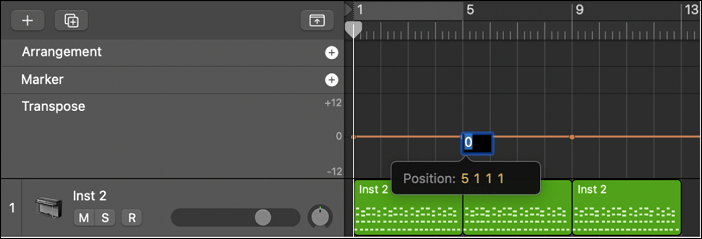
- Caso não apareça, clique com o botão direito e escolha Transpor
- Nele, arraste e navegue até a seção onde deseja alterar a tonalidade.
- Clique em Transpor nesse ponto e use as teclas para cima ou para baixo para definir um valor.
É digno de nota que essas mudanças refletiriam os instrumentos MIDI e os loops da Apple conforme as alterações, mas não nos vocais. Se quiser que as alterações sejam refletidas no áudio, ative a opção Flex Pitch.
Método 3. Transpor faixas de áudio uma por uma
A transposição de todas as faixas com especificações diferentes não é viável. Nesse caso, o método acima não foi possível usar. Portanto, para controlar individualmente a tonalidade de cada faixa, além de outras coisas, este método ajuda!
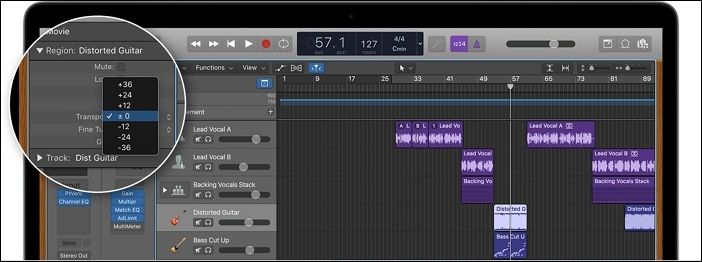
Passo 1. Vá para a parte da música em que deseja alterar o tom.
Passo 2. Clique no botão " I " no canto superior esquerdo.
Etapa 3. Selecione " Região " no menu de contexto, clique duas vezes em " Transpor " e defina o valor.
Se você não sabe como alterar a tonalidade usando os valores de transposição, suponha que queira alterar a tonalidade de C para G e, em seguida, defina o valor como +7.
Dica profissional: como alterar o tom da música sem software?
Usar o Logic Pro é eficaz, mas parece muito desafiador se você for um amador. Embora tenhamos explicado as etapas, a interface teria assombrado você no início. Além disso, a ambiguidade em mente pode estragar todo o seu projeto se você não estiver confiante. É aqui que o EaseUS Online Vocal Removal é o seu resgate final.
Com ele, você também pode alterar o tom, o volume e a velocidade do áudio, apesar de ser um novato em informática, e também é eficaz. Além disso, você pode até remover os vocais necessários para qualquer uma de suas composições.

🎄Recursos da remoção vocal online do EaseUS
- Interface compatível com dispositivos móveis; portanto, ter um Mac não é obrigatório.
- Interface fácil de usar com todos os recursos acessíveis em um painel.
- Tecnologia eficaz para que as mudanças sejam refletidas de forma eficiente.
Se serve ao mesmo propósito do Logic Pro X sem requisitos especiais, por que não experimentá-lo? Você pode compartilhar esta postagem com seus amigos para ajudar mais pessoas a aprender sobre ela:
Fechamento
Se você estivesse procurando como alterar a tonalidade de um loop usando o Logic Pro X, teria obtido a resposta. Existem vários métodos para fazer isso, como usar o navegador de loops, transpor todas as faixas juntas em um projeto e até mesmo fazer isso individualmente.
Mesmo assim, a interface é complexa e o software está disponível apenas para Mac. Então, em vez de pedir favores a conhecidos e lidar com as complexidades, o EaseUS Online Vocal Removal ajuda.
Agora, o que impede que sua excelente composição se torne viral? Use a ferramenta e torne-se uma sensação na internet agora!
perguntas frequentes
1. O que a alteração da chave no Logic Pro faz?
Alterar a tonalidade no Logic Pro permite transpor a afinação dos clipes de áudio e fazer loops para cima/para baixo em semitons ou oitavas. Assim, você pode experimentar diferentes maneiras com sua faixa.
2. Posso alterar a tonalidade de uma faixa na lógica?
É possível alterar o tom de uma trilha no Logic usando o recurso de transposição encontrado no menu Global Tracks.
3. Como altero o tom de uma trilha de áudio?
Para alterar o tom de uma trilha de áudio, navegue até a faixa desejada e pressione as teclas Opção + Para cima/Para baixo para transpor, o que ajustará o tom de acordo.